Videoları/sesleri 1000'den fazla formatta dönüştürün, düzenleyin ve sıkıştırın.
TS'den MP4'e Dönüştürücü – TS ve Genel Video Dosyaları Arasında Nasıl Dönüştürülür
Bir DVD'den bazı TS videolarınız varsa, filmleri doğrudan bir DVD oynatıcıyla oynatmayabilirsiniz. Ayrıca, TS oynatmayı kontrol etmek zordur veya Windows ve MacBook'ta oynatmak yavaştır. TS'yi MP4'e veya diğer yaygın video biçimlerine nasıl dönüştürürsünüz? İşte filmleri Windows ve Mac'te bir TS videosundan sıradan videolara çıkarmak için 4 uygulanabilir yöntem, özellikle MP4 dosyaları için.
Rehber Listesi
Bölüm 1: TS'yi MP3'e Dönüştürmenin Yüksek Kaliteli Yöntemi [Windows/Mac] Bölüm 2: TS'yi MP4'e Hızlı Çevrimiçi Dönüştürmenin En İyi 3 Ücretsiz Yöntemi Bölüm 3: TS'yi MP4'e Dönüştürme Hakkında SSSBölüm 1: TS'yi MP3'e Dönüştürmenin Yüksek Kaliteli Yöntemi [Windows/Mac]
TS'yi orijinal kalitede MP4'e dönüştürmeniz mi gerekiyor, yoksa tam tersi mi? 4Easysoft Toplam Video Dönüştürücü Windows ve Mac'te en iyi MP4 video dosyasını elde etmek için çok yönlü TS'den MP4'e dönüştürücüdür. Farklı video kodeklerini ayarlamanıza, video kalitesini artırmanıza ve hatta gelişmiş özelliklerle düzenlemenize olanak tanır. Ayrıca cihazlar ve sosyal medya siteleri için farklı ön ayarlar sağlar.

TS'yi doğrudan MP4, AVI, MKV ve diğer video formatlarına dönüştürün.
Video kodeğini, kare hızını, bit hızını, örnekleme hızını ve diğerlerini ayarlayın.
Bölme, birleştirme, birleştirme gibi birden fazla düzenleme özelliği sağlayın.
Video kalitesini artırın, videodaki gürültüyü giderin ve videonun titremesini önleyin.
100% Güvenli
100% Güvenli
Aşama 1Programı bilgisayarınıza yükledikten sonra 4Easysoft Total Video Converter'ı başlatın. Karındeşen menüsüne tıklayın ve DVD'yi yükle DVD'den istediğiniz TS dosyalarını içe aktarma seçeneği. Çevrimiçi indirdiğiniz TS videoları için, dosyayı içe aktarmak üzere Dönüştürücü menüsüne gidebilirsiniz.
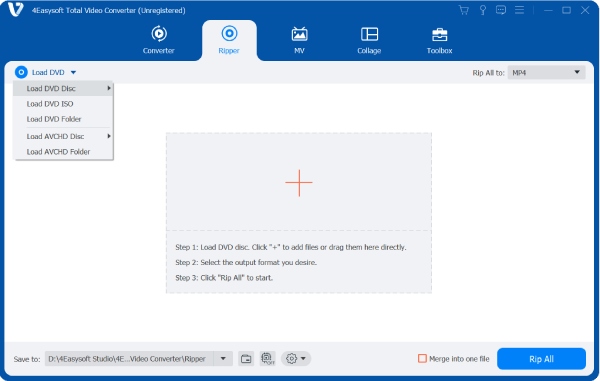
Adım 2Dosyayı ekledikten sonra, MP4 formatını seçmek için tıklayın Çıkış biçimi Dosyanın sağ tarafındaki düğmeye tıklayın. Ayrıca, TS ile diğer yaygın video dosyaları arasında istediğiniz video kodeği, ses kodeği, çözünürlük, kare hızı, örnek hızı ve bit hızıyla dönüşüm yapabilirsiniz.
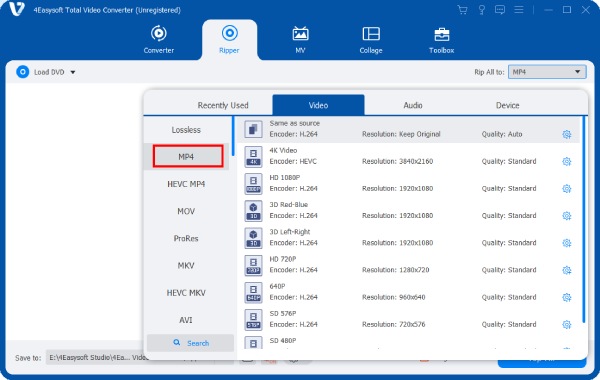
Aşama 3Sadece tıklayın Kesmek TS'nin ana filmini çıkarmak için simge. TS'yi metinlerde ve resimlerde filigranla MP4'e dönüştürmenize, birden fazla TS film klibini birleştirmenize, videoya altyazı eklemenize ve çıktı video dosyalarına birden fazla çarpıcı filtre uygulamanıza olanak tanır.

4. AdımTıklamadan önce hedef klasörü seçin Hepsini Kopyala TS'yi MP4'e dönüştürmek için düğmeye basın veya düğmenin yanındaki seçeneği işaretleyerek bunları tek bir dosyada birleştirebilirsiniz. Tamamlanan dosya açılır pencerede gösterilecektir.

Bölüm 2: TS'yi MP4'e Hızlı Çevrimiçi Dönüştürmenin En İyi 3 Ücretsiz Yöntemi
Windows bilgisayarınızın veya MacBook'unuzun disk alanını ekstra yazılımların işgal etmesini istemiyorsanız, çevrimiçi dönüştürücüler sizin için mükemmel alternatif seçeneklerdir. TS'yi MP4'e ücretsiz olarak dönüştürmek için 3 yaygın çevrimiçi yöntemi kontrol etmek için okumaya devam edin.
Yöntem 1. CloudConvert'te TS'yi MP4'e Nasıl Dönüştürebilirsiniz
BulutDönüştür TS'nizi MP4'e kolaylıkla dönüştürebilen ve video çözünürlüğünü, kalitesini ve dosya boyutunu kontrol etmeniz için birden fazla seçenek sunan ücretsiz bir çevrimiçi dönüştürücüdür.
◆ TS'yi MP4'e dönüştürmek için çeşitli video kodekleri sağlayın.
◆ Dosyaları URL, Google Drive, Dropbox ve OneDrive'dan yükleyin.
◆ Video kodeği, video kalitesi ve diğer ayarları düzenleyin.
Aşama 1CloudConvert'e gidin ve tıklayın Dosya Seç TS dosyanızı bilgisayarınızdan veya bulut servisinden yüklemek için butona tıklayın.
Adım 2Dönüştür butonuna tıklayıp işleme başlamadan önce çıkış formatını MP4 olarak seçin veya video kalitesini daha da ayarlayın.
Aşama 3TS'den MP4'e dönüştürme işleminden sonra bir önizleme penceresi açılacak, İndirmek Çıktı dosyasını kaydetmek için düğmeye basın.
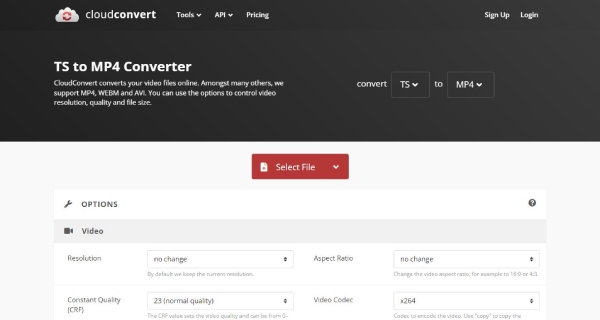
Yöntem 2. FreeConvert'te TS'yi MP4'e Nasıl Dönüştürebilirsiniz
ÜcretsizDönüştür DVD ve diğer cihazlardan TS dosyalarını doğrudan dönüştürmenizi sağlayan bir diğer kolay çevrimiçi TS'den MP4 dönüştürücüdür. Ayrıca, 1 GB'a kadar bir video dosyasını destekler.
◆ TS dosyasının yalnızca bir kısmını doğrudan dönüştürmek için kırpma özelliklerini sağlayın.
◆ Kayıt olmadan 1 GB'a kadar TS dosyaları yükleyin, kaydolursanız daha fazlasını yükleyin.
◆ Video karesini, en boy oranını, bit hızını, kalitesini ve ekran boyutunu ayarlama.
Aşama 1Resmi web sitesine gidin, TS'den MP4'e dönüştürücü, MP4 Dönüştürücü aracının altındadır Video dönüştürücü Menü.
Adım 2Tıkla Dosya seçin Dosyayı içe aktarmak veya TS dosyasını OneDrive gibi bir Bulut hizmetinden yüklemek için düğme.
Aşama 3Tıkla MP4'e dönüştür TS'yi MP4'e dönüştürmeyi başlatmak için düğmeye tıklayın. MP4 indir dosyayı kaydetmek için düğmeye basın.
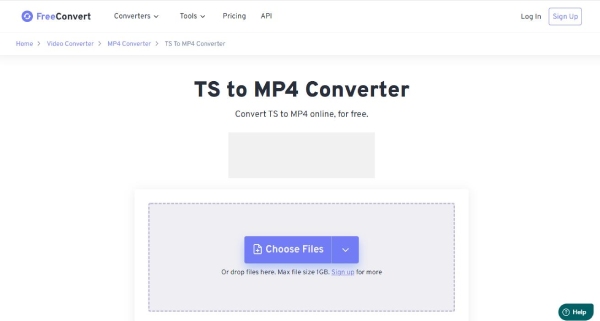
Yöntem 3. Ücretsiz Video Dönüştürücü ile TS'yi MP4'e Nasıl Dönüştürebilirsiniz
TS'yi MP4'e herhangi bir sınırlama olmaksızın dönüştürmenin bir yöntemi var mı? Ücretsiz Video Dönüştürücü TS dosyalarını dönüştürmek için güzel bir seçimdir. Gelişmiş ayar parametreleriyle 300'den fazla video formatını destekler.
◆ Boyut sınırlaması olmaksızın hepsi bir arada TS'den MP4'e dönüştürmeyi sağlayın.
◆ Birlikte dönüştürmek üzere farklı dosya formatlarını yüklemenize olanak tanır.
◆ Birden fazla çözünürlük seçeneğinin desteklenmesi farklı cihazlara özeldir.
Aşama 1Ücretsiz TS'den MP4'e dönüştürücüye çevrimiçi gidin. Menü altından Ücretsiz Video Dönüştürücü Çevrimiçi seçeneğini seçin.
Adım 2Tıkladıktan sonra Videoyu Şimdi Dönüştür butonuna tıkladığınızda, TS dosyalarını dönüştürmek için bir Başlatıcı indirmeniz gerekecektir.
Aşama 3Bilgisayarınızdan bir TS dosyası seçin. Çıkış formatını MP4 olarak seçin ve çıkış için video ayarlarını yapın.
4. AdımTıkla Dönüştürmek düğmesine tıklayın ve açılan pencerede hedef klasörü seçin veya çıktı dosyasının adını değiştirin.
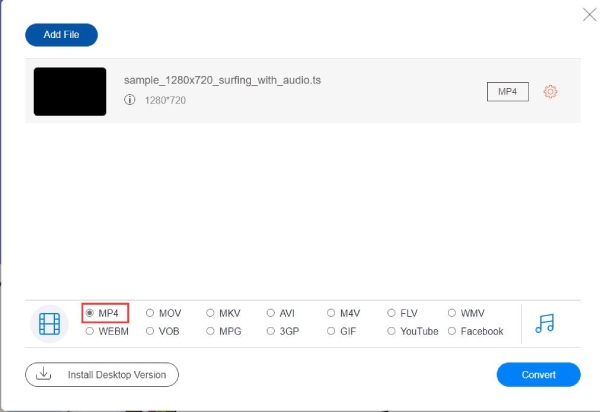
Bölüm 3: TS'yi MP4'e Dönüştürme Hakkında SSS
-
TS'yi doğrudan VLC ile MP4'e dönüştürebilir miyim?
Evet. TS videosunu VLC aracılığıyla açabilir ve ardından Dönüştür/Kaydet altındaki düğme Medya kaynak TS dosyasını eklemek için menü. Bundan sonra, Dönüştür/Kaydet MP4'ü seçmek için düğme Profil Bölüm. TS'den MP4'e dönüştürmeye tıklamadan önce kaydedilecek bir hedef katlama arayın.
-
FFmpeg ile TS'yi MP4'e dönüştürmek mümkün müdür?
Evet. TS'yi FFmpeg aracılığıyla MP4'e dönüştürmek için bir komut kullanmanız gerekir. TS videolarının FFmpeg'i sakladığınız klasörde olduğundan emin olun. Bundan sonra, başka bir program indirmeden TS filmlerini MP4'e dönüştürmek için komut satırını kullanabilirsiniz.
-
TS videosunu doğrudan televizyonda oynatabilir miyim?
Hayır. TS video dosyaları bir DVD oynatıcı olmadan TV'de oynatılamaz. Ancak yukarıda belirtilen yöntemleri kullanarak TS'yi MP4 gibi yaygın bir video biçimine dönüştürebilir veya TS videosunu VLC Media Player gibi diğer oynatıcılar aracılığıyla bilgisayarınızda oynatabilirsiniz.
Çözüm
Yukarıda listelenen 4 yöntemle TS'yi bir bilgisayarda MP4'e dönüştürmek veya kalite kaybı sorununu çözmek daha kolay hale gelir. İddialar ve gerçek etkiler arasında ufak bir fark olsa da, makaledeki tüm özellikler arasından ihtiyacınız olanı yine de seçebilirsiniz.
100% Güvenli
100% Güvenli



